Раздел: Документация
0 ... 95 96 97 98 99 100 101 ... 183 Закладка Options (Параметры) (рис. 9,89) позволяет выбрать типы отображаемых на развертках элементов, установить комбинацию слоев, участвующих в построении разверток, и указать папку для хранения элементов разверток (элементы разверток хранятся в виде библиотечных элементов). Автоматическое образмеривание С помощью команд меню Document (Документ) -> Document Extras (Дополнения к документу) -> Automatic Dimensioning (Автопроставляемые размеры) можно наносить в автоматическом режиме размеры конструкций. Предусмотрено два варианта автоматического образмеривания: нанесение внутренних и внешних размеров. -я аб 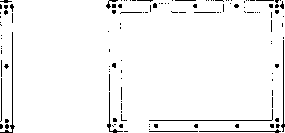 2 2?0 ,<Ж> 1И 815 ь900 у 2 Л0 ь800 у 1 № На вг Рис. 9.90. Автоматическое нанесение внешних размеров Для автоматического проставления внешних размеров нужно сделать следующее. 1.Выберите на плане этажа элементы для образмеривания (рис. 9.90, а). 2.Выберите команду Document (Документ) Document Extras (Дополнения к документу) -> Automatic Dimensioning (Автопроставляемые размеры) -> Exterior Dimensioning (Внешние размеры). 3.В открывшемся диалоговом окне Automatic Dimensioning (Автопроставляемые размеры) (рис. 9.91) установите желаемые параметры автоматически проставляемых размерных цепочек. Размеры окон/дверей: Центр объекта Конечные точки объекта Размеры проемов Всмегеюга Размеры конструкцийHtwriiorsrfstroauiK: Размеры внешней геометрии BoeoenofExtemeiGeowtry Все размеры-Ч-BOveDteerBim ; одет* between "- - droenstwtew, - i? „f Of1ecedifr.eraaomMfiei#sldes .. -."-fTcencel,-. ) "j .....OK.,,. Рис. 9.91. Параметры автоматически наносимых размеров 4.Щелкните мышью на ребре элемента или начертите на плане линию для определения направления размерных линий (рис. 9.90, б). 5.Щелкните мышью на месте размещения первой размерной линии, после чего будут нанесены автоматически проставляемые размерные цепочки (рис. 9.90, в). Если в диалоговом окне Automatic Dimensioning (Автопроставляемые размеры) включена опция Place dimensions on four sides (Размещать размеры с четырех сторон), то размерные цепочки будут созданы с четырех сторон от выбранных для автоматического образмеривания элементов (рис. 9.90, г). Автоматическое проставление внутренних размеров производится в следующем порядке. 1.Выберите на плане этажа элементы для образмеривания (рис. 9.92, а). 2.Выполните команду Document (Документ) -> Document Extras (Дополнения к документу) -> Automatic Dimensioning (Автопроставляемые размеры) -> Interior Dimensioning (Внутренние размеры). 3.Постройте на плане ломаную линию, определяющую плоскость сечения (рис. 9.92, б). \Ui Automatic Dimensioning 7 ffitf] v--ide- /боа cfcr «глота Object ensfeors Расстояние между размерными линиями Размещать размеры с четырех сторон 4. Щелкните мышью на месте размещения первой размерной линии, после чего будут нанесены автоматически проставляемые размерные цепочки внутренних размеров (рис. 9.92, в). kfeJ 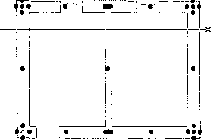 ,- 510 3 146 .250 3 I4S в Рис. 9.92. Автоматическое нанесение внутренних размеров 0 ... 95 96 97 98 99 100 101 ... 183
|
